
时间:2020-09-24 03:10:57 来源:www.win10xitong.com 作者:win10
我们在使用win10系统办公或者玩游戏的时候,有时候会发生win10系统怎么优化速度更快的问题,有可能我们都会遇到win10系统怎么优化速度更快这样的情况吧,如果你暂时身边没有懂这方面的人才处理这个win10系统怎么优化速度更快问题小编也在查阅了相关的很多资料后,用这个流程:1、在win10桌面上,鼠标右键点击“此电脑”图标,在点击图中所示的“属性”菜单。2、接着在出现的界面,点击“高级系统设置”就可以很轻松的处理了。下面我们一起来看看非常详细的win10系统怎么优化速度更快的的方法方案。
1、在win10桌面上,鼠标右键点击“此电脑”图标,在点击图中所示的“属性”菜单。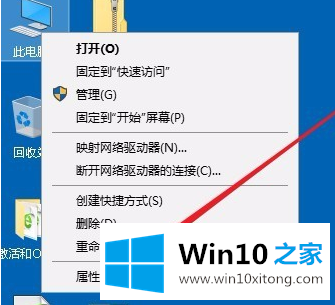
2、接着在出现的界面,点击“高级系统设置”。
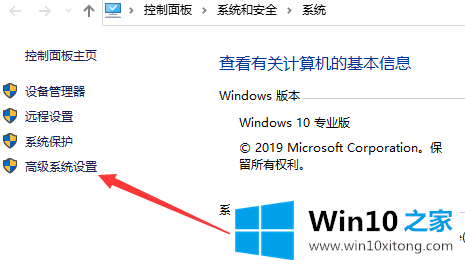
3、在下图所示的界面,性能中点击“设置”。
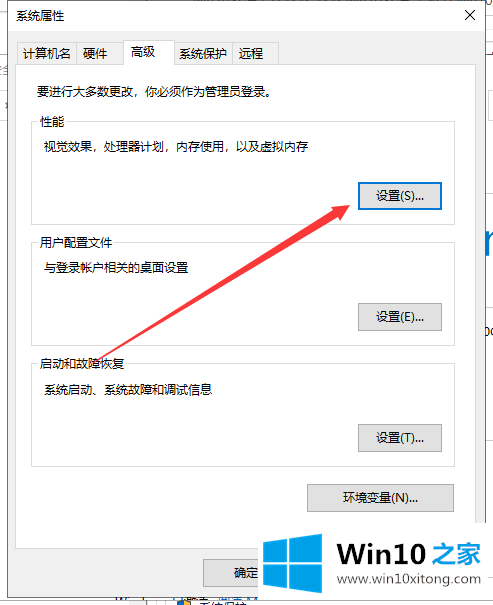
4、跟着图中箭头,点击“调整为最佳性能”。
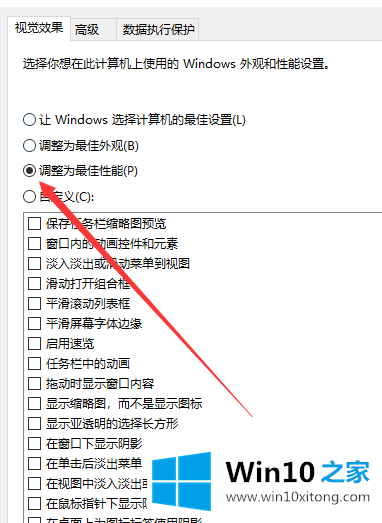
5、然后在启动和故障恢复中,点击“设置”。
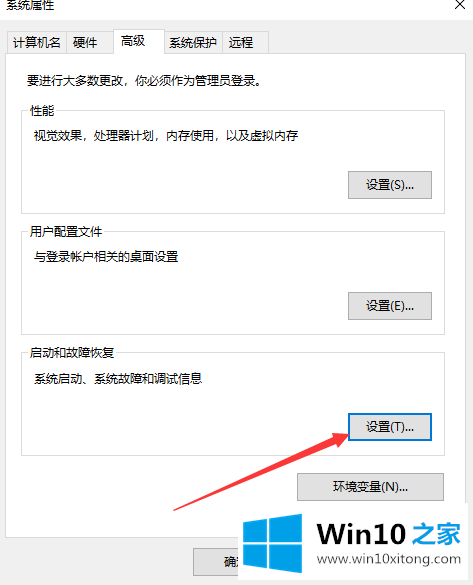
6、在下图箭头所示,选择选项为“小内存转储(256kb)”。
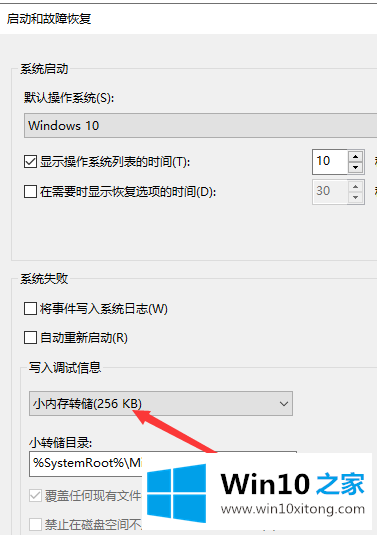
以上就是小编今天分享怎样让win10可以优化的速度更快的小技巧,有兴趣想自己动手尝试的,可以跟着图中的操作,自己一步一步的去操作,优化自己的win10系统。
最后,如果你遇到了win10系统怎么优化速度更快的问题,就可以试试上面的方法解决以上的文章如果对你的问题有所帮助,希望对本站多多支持。